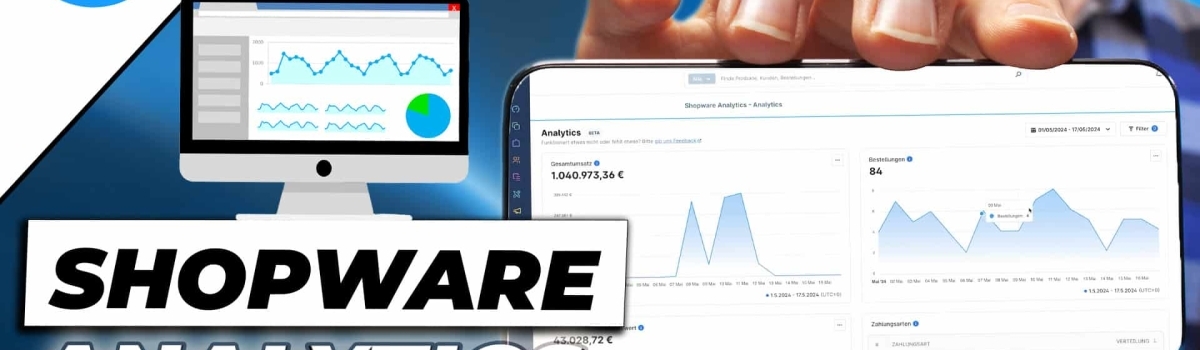Shopware Analytics
Kostenloses KPI Analyse-Tool für Shopware 6
Was kann das neue Shopware 6 Analytics Tool? Wie ihr generell Plugins für Shopware 6 installiert, das heißt euren Account mit eurem Shop verknüpft und in diesem dann neue Plugins hinzufügt, das zeigen wir im ersten Teil des Videos. Anschließend demonstrieren wir, was das kostenlose KPI Analyse-Tool für Shopware 6 kann.
So verknüpfst du den Shopware Account mit deinem Shop
Um Erweiterungen im Shopware Shop nutzen zu können, müsst ihr zu aller erst euren Shopware Account in eurem Shop verknüpfen. Dafür gehen wir auf account.shopware.com und melden uns dort mit unserem Account an. Dort klicken wir in der linken Spalte auf „Händler“ und gehen anschließend auf „Shops“. Oben rechts erscheint dann ein Button mit der Aufschrift „Registriere einen Shop“, auf den wir klicken. Dort geben wir unsere Shop Domain ohne https-Zusatz ein und wählen unsere aktive Shopware Version aus. In unserem Fall also 6.6.6.0. Anschließend nur noch den Verwendungszweck auswählen und zum nächsten Schritt übergehen. Hier wird uns dann der Domain-Verifizierungs-Key angezeigt, den wir nun einmal kopieren und damit in die Zwischenablage legen. Damit gehen wir in unser Shop Backend in die Einstellungen, dort auf System und in die Shopware Account Einstellungen rein. Der Key ist gleichzusetzen mit der Verifikationsprüfsumme und muss dort eingefügt werden.
Shopware Plugins installieren
Die Lizenzdomain könnt ihr euch dann einfach aus der URL Leiste eures Browsers kopieren und hier einfügen. Anschließend abspeichern. Geht zurück in eure Account Verwaltung und klickt auf „Nächster Schritt“. Damit könnt ihr nun final eure Domain, also den Shop für euren Shopware Account verifizieren, indem ihr die AGB akzeptiert und auf „Domain verifizieren“ klickt. Wir wollen an der Stell keinen Plan buchen und begeben uns deshalb direkt auf den blauen Button unten. Damit ist die Shop Verifikation erfolgreich abgeschlossen und wir können sämtliche Plugins nun installieren. Dąs machen wir nun auch direkt und gehen über die Erweiterungen in den Store. Damit das Shopware Analytics Plugin überhaupt erstmal in unsere Erweiterungen übernommen wird, klicken wir auf „Erweiterung hinzufügen“ und geben unsere Shopware Account Daten erneut ein. Achtet anschließend darauf, dass beide Haken gesetzt sind und fügt die Erweiterung kostenlos hinzu. Nun müssen wir nur noch einen Schritt vollziehen, um das Plugin nutzen zu können. Nachdem wir den Browser refreshet haben, wird uns unter „Dashboard“ ein neuer Menüpunkt angezeigt. Wir müssen nun noch unsere Zustimmung geben, dass die Daten erhoben werden dürfen um im neuen Anlytic Dashboard dargestellt werden zu können. Damit sind die Vorbereitungen abgeschlossen und wir können uns dem Dashboard widmen.
Shopware Analytics im Überblick
Zuerst können wir den Zeitraum festlegen, für den die KPIs angezeigt werden sollen. Also bspw. nur für den aktuellen Monat oder das letzte Quartal oder das ganze Jahr. Ihr könnt natürlich auch einen individuellen Zeitraum festlegen. Um den gewünschten Zeitraum zu übernehmen, klicken wir auch auf übernehmen. Doch der Zeitraum ist nicht das einzige nachdem gefiltert werden kann. Klicken wir einmal hier auf „Filter“. Habt ihr bspw. mehrere Verkaufskanäle, kann nach den einzelnen gefiltert werden. Des Weiteren kann nach dem Land und den spezifischen Kundengruppen gefiltert werden. Neu dazu gekommen sind mittlerweile der Filter „Gekauft von“, also handelt es sich um registrierte Kunden oder von Gastbesteller, sowie die jeweiligen Status bezogen auf die Bestellung, Bezahlung und die Lieferung.
Diese Daten liefert euch Shopware Analytics
So sieht das Ganze dann aus, wenn wir verwertbare Daten hinterlegt haben. Die ersten vier Analyse Charts betreffen den Gesamtumsatz, die Bestellungen, den durchschnittlichen Bestellwert und die Zahlungsarten. Mithilfe der drei Punkte könntet ihr euch auch bspw. den Gesamtumsatz als CSV exportieren. Macht ihr das monatsweise, könntet ihr eine Prognose erstellen, ob sich dieser positiv oder negativ entwickelt hat. Dadrunter haben wir dann noch zwei weitere Charts, nämlich die der Kundengesamtanzahl und die Anzahl der Neukunden innerhalb des ausgewählten Zeitraums. Hier sind auch neue Charts dazu gekommen, nämlich der Hersteller, also wie viel Produkte wurden von den jeweiligen Herstellern verkauft, die Anzahl der Rabattcodes, Verkauf nach Land, Produktverkäufe, also welche Produkte verkaufen sich gut und welche sind Ladenhüter und die verwendeten Versandmethoden.
Shopware Analytics Praxisbeispiel
Aktuell befindet sich das Tool noch in der Beta Phase, das heißt es werden in naher Zukunft höchstwahrscheinlich noch neue Charts dazu kommen. Doch stellen wir uns nun mal die Frage, was uns das als Onlinehändler überhaupt bringt. Dafür einmal 3 Anwendungsbeispiele.
Praxisbeispiel #1: Ihr habt eine Rabattaktion für einen Monat für eine spezielle Kundengruppe laufen gehabt. Dann kann man bspw. einen Vergleich der vorherigen 3 Monate jeweils durchführen im Vergleich zum Rabattzeitraum. Sind die Bestellungen dadurch hochgegangen? Ergab die Aktion mehr Umsatz?
Ihr könnt also mithilfe der KPIs ermitteln, ob die Rabattaktion erfolgreich war oder nicht.
Weitere Anwendungsbeispiele
Praxisbeispiel #2: Ihr könnt ermitteln, welche Produkte Ladenhüter sind, sich also schlecht verkaufen, um gezielt dafür Rabattaktionen zu erstellen
Praxisbeispiel #3: Ihr könnt auch ermitteln, ob gewisse Marketing Kampagnen außerhalb vom Shopware erfolgreich waren. Habt ihr bspw. eine bestimmte Social Media Kampagne laufen, die darauf abzielt neue Kunden zu akquirieren, könnt ihr genau diesen Zeitraum auswählen und schauen wie viele Neukunden in diesem diazugewonnen wurden und diese Anzahl mit den vorherigen Monaten vergleichen.
Shopware Agentur
Ihr seht also, dass das neue Tool durchaus dabei helfen kann den Überblick über gewisse Maßnahmen zu behalten, um am Ende einschätzen zu können, ob diese etwas gebracht haben oder nicht.
Solltet ihr bei der Einrichtung und Analyse eurer KPIs Hilfe benötigen, helfen wir von eBakery euch als Shopware Agentur gerne dabei. Vereinbare dazu direkt hier einen Termin.
- 3/5
- 1 rating
| Very bad! | Bad | Hmmm | Oke | Good! |
|---|---|---|---|---|
| 0% | 0% | 100% | 0% | 0% |
Haben Sie Fragen oder brauchen ein individuelles Angebot? Zögern Sie nicht, uns zu kontaktieren.